Código fonte Wiki de Cadastro de objetos (9)
Mostrar últimos autores
| author | version | line-number | content |
|---|---|---|---|
| 1 | A tela permite o cadastramento de consultas, relatórios, processos para geração de arquivos, processos que efetuem cálculos e atualizações no banco de dados. | ||
| 2 | |||
| 3 | Após o cadastramento de um objeto é necessário o cadastramento de uma página [[Páginas (8)>>doc:Main.help.adm.pagina.8.WebHome]] para ser liberado para utilização. | ||
| 4 | |||
| 5 | A liberação de um objeto pode se realizada de duas maneiras: | ||
| 6 | |||
| 7 | 1) Adicionando a página no [[Menu (18)>>18]] do usuário | ||
| 8 | |||
| 9 | 2) Através da [[Liberação de objetos (647)>>doc:Main.help.adm.pagina.647.WebHome]] ela permite que todos os objetos sejam agrupados em uma única tela [[CONSULTAR (648)>>doc:Main.help.xcp.pagina.648.WebHome]] | ||
| 10 | |||
| 11 | Serve como gerador de documentos para assinatura eletrônica. Para que o sistema entenda que o documento PDF (formato obrigatório para permitir assinatura) gerado deve ser assinado há necessidade da criação do filtro: **XCP_COD_TIPO_ASSINATURA **na tela informações para filtro, será essa variável do filtro que indicará para entrar na fila de coletas de assinaturas. | ||
| 12 | |||
| 13 | A tela permite a geração de documentos PDF com base em um documento no formato DOCX para que a ferramenta entenda que deve converter de um formato DOCX para um formato PDF há necessidade da criação do filtro: **XCP_TIP_FORMATO** sendo definido com valor fixo** PDF** | ||
| 14 | |||
| 15 | |||
| 16 | ===== Campos da tela ===== | ||
| 17 | |||
| 18 | |(% style="width:305px" %)Mensagem de confirmação|(% style="width:1716px" %)((( | ||
| 19 | Ela é útil para processos críticos que necessitem de confirmação adicional para execução. Exemplo: Processo de expurgo. | ||
| 20 | |||
| 21 | Esse campo é disponível apenas para processos e consultas que permitam seleção e processamento | ||
| 22 | ))) | ||
| 23 | |||
| 24 | ===== Campos da tela quando a opção for relatório ===== | ||
| 25 | |||
| 26 | Podem ser desenvolvidos relatórios utilizando a ferramenta [[iReport>>https://community.jaspersoft.com/project/ireport-designer]] mais a diante veremos como fazer upload do arquivo gerado. Equivalente a um DOCX sendo que sua utilização é para geração de PDF e permite montagem de gráficos. | ||
| 27 | |||
| 28 | Pode ser utilizado ferramentas que gerem o arquivo no formato DOCX como Word ou LibreOffice | ||
| 29 | |||
| 30 | |(% style="width:305px" %)Leiaute|(% style="width:1716px" %)((( | ||
| 31 | Quando a opção for **//0-Sem leiaute//**, indica que o relatório não terá cabeçalho e rodapé montado automaticamente. Pode ser útil para montagens de relatórios de etiquetas. | ||
| 32 | |||
| 33 | As opções //**1-Retrato**// e **//2-Paisagem//** definem que será adicionado um cabeçalho e rodapé padrão do sistema, o formato é A4. | ||
| 34 | |||
| 35 | É possível gerar PDF utilizando a opção **//3-DOCX//** esse padrão é bastante utilizado para geração de cartas, contratos, documentos em geral, ele não permite montagem de tabelas. Caso seja necessário que o documento possua uma tabela interna a única possibilidade é converter a tabela em parágrafo, concatenando as colunas e linhas. Ex: Tabela com Item e Valor seria convertida para Item, Valor. Para os casos que há necessidade de tabelas é necessário a utilização do iReport. | ||
| 36 | ))) | ||
| 37 | |||
| 38 | (% class="wikigeneratedid" %) | ||
| 39 | ===== ===== | ||
| 40 | |||
| 41 | ===== Campos ===== | ||
| 42 | |||
| 43 |